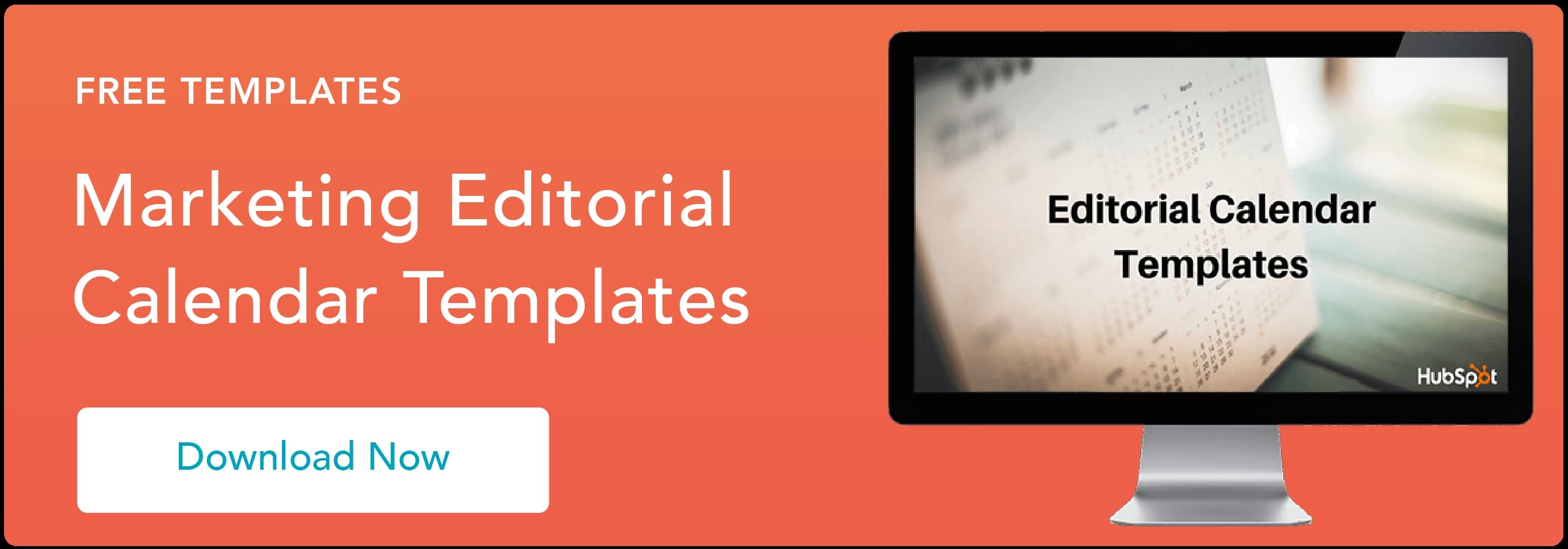Cara (Mudah) Membuat Kalender Konten Sempurna di Google Spreadsheet
Diterbitkan: 2021-12-22Untuk apa Anda menggunakan spreadsheet? Jika Anda seperti saya, Anda mungkin menggunakannya untuk mengumpulkan data, melacak analisis kampanye atau posting blog, atau melacak tugas mingguan.
Namun pernahkah Anda berpikir untuk menggunakan spreadsheet untuk membuat kalender? Jika tidak, izinkan saya memberi tahu Anda mengapa Google Spreadsheet adalah alat yang sempurna untuk kalender konten Anda.

Jika Anda sering mengerjakan kampanye untuk beberapa klien yang berbeda, membuat kalender individual di Google Spreadsheet dapat berguna secara unik untuk memastikan klien memahami kapan konten tertentu akan ditayangkan. Atau, mungkin Anda perlu membuat kalender Google Sheet internal agar tim Anda dapat melacak proyek yang akan datang.
Membuat kalender di alat yang biasa digunakan untuk spreadsheet terdengar sedikit menakutkan, tetapi jangan khawatir, prosesnya sebenarnya cukup intuitif. Dan dengan bantuan beberapa tip, Anda dapat dengan mudah membuat kalender fungsional yang dapat Anda sinkronkan dengan jadwal Anda.
Di bawah ini, kami akan membahas cara membuat kalender di Google Spreadsheet dan menyertakan beberapa kiat yang akan membantu Anda meningkatkan desain. Pada akhirnya, kalender Anda akan terlihat seperti ini:
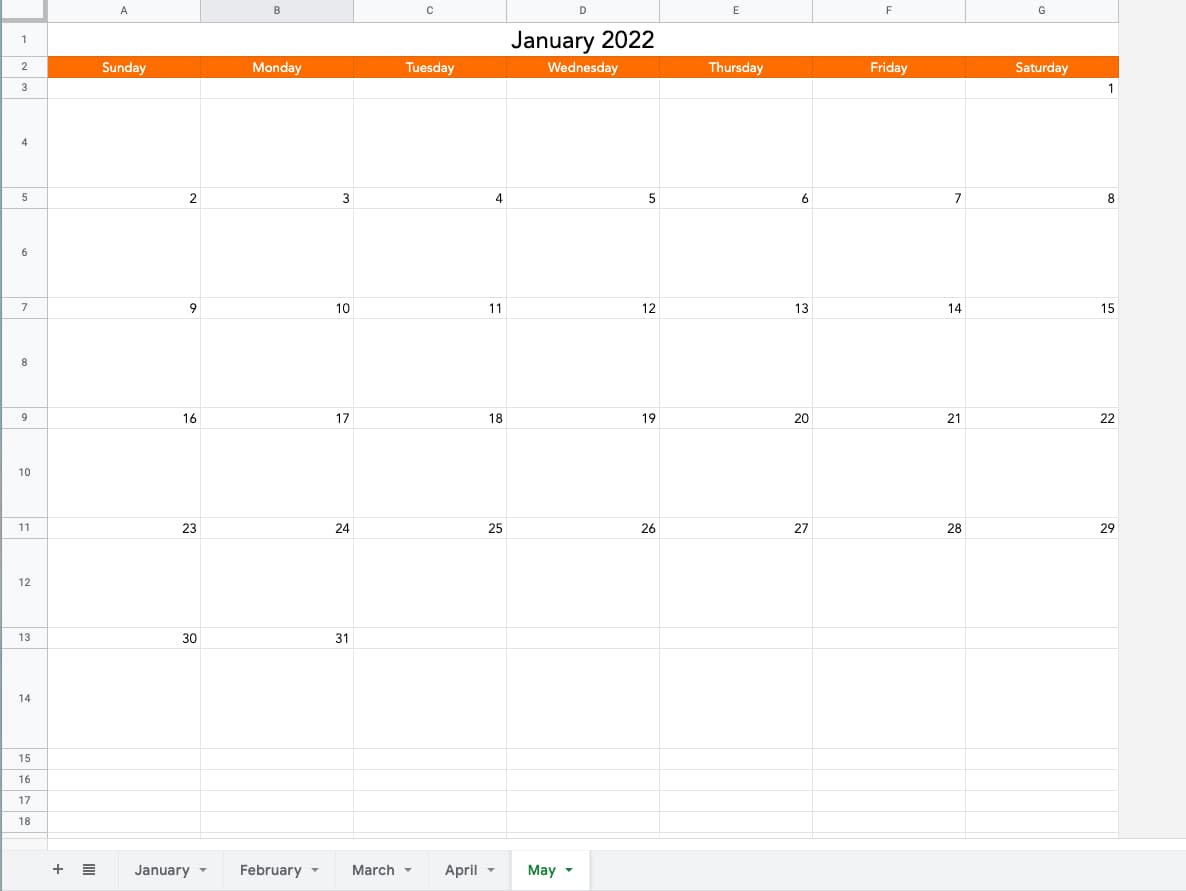 Buka Google Spreadsheet dan bersiaplah untuk membuat kalender Anda sendiri.
Buka Google Spreadsheet dan bersiaplah untuk membuat kalender Anda sendiri.
Cara Membuat Kalender di Google Spreadsheet
- Buka spreadsheet baru dan pilih bulan Anda.
- Mulailah memformat kalender Anda.
- Gunakan rumus untuk mengisi hari dalam seminggu.
- Isi angka-angkanya.
- Isi sisa angka.
- Format ulang kalender Anda jika perlu.
- Tambahkan elemen desain untuk memprofesionalkan tampilan.
- Ulangi prosesnya dari Februari hingga Desember.
1. Buka spreadsheet baru dan pilih bulan Anda.
Pertama, buka spreadsheet baru.
Kemudian, pilih bulan Anda. Untuk contoh ini, saya memutuskan untuk melakukan Januari 2022, jadi saya mengisinya ke sel pertama. Apa yang hebat tentang Google Spreadsheet adalah ia secara otomatis mengenali tanggal, jadi mengetik dalam sebulan, diikuti dengan tahun dalam format YYYY akan memberi tahu Google bahwa Anda akan bekerja dengan tanggal.
2. Mulailah memformat kalender Anda.
Selanjutnya, format kalender Anda. Saya memilih teks, Januari 2022, di Kolom A, Baris 1. Saya menyorot tujuh kolom (AG), dan mengklik Gabung untuk membuat rentang sel itu di seluruh kolom. Anda dapat menemukan tombol ini di sebelah kanan alat Isi.
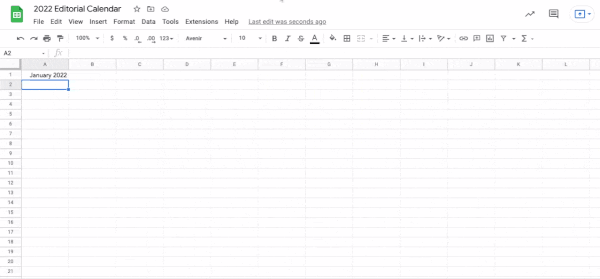
Di sini, saya juga menyelaraskan teks saya menggunakan alat di sebelah Merge. Kemudian, saya meningkatkan ukuran font dan menebalkan bulan.
3. Gunakan rumus untuk mengisi hari dalam seminggu.
Selanjutnya, isi hari dalam seminggu di setiap kolom (AG). Anda dapat melakukan ini secara manual tetapi saya memutuskan untuk menggunakan rumus. Spreadsheet memiliki fungsi yang memungkinkan Anda mengetikkan rumus untuk menyelesaikan tindakan tertentu sekaligus.
Untuk mengisi hari dalam seminggu, di sel yang Anda inginkan untuk hari kerja pertama, ketik: =TEXT(1, “DDDD”) . Ini memberitahu Google bahwa nomor Anda akan diganti dengan tanggal atau waktu dan format yang Anda gunakan adalah hari kerja.
.jpg) Sorot angka 1 dalam rumus dan ganti dengan: COLUMN() . Kemudian, tekan enter dan pilih hari pertama Anda. Anda akan menyalin rumus di sel hari Minggu dengan menyeret pemilih ke akhir baris Anda, (AG), dan menekan enter lagi.
Sorot angka 1 dalam rumus dan ganti dengan: COLUMN() . Kemudian, tekan enter dan pilih hari pertama Anda. Anda akan menyalin rumus di sel hari Minggu dengan menyeret pemilih ke akhir baris Anda, (AG), dan menekan enter lagi.
 Menekan enter akan secara otomatis mengisi sisa minggu ini. Ingat, jika ini tidak berhasil untuk Anda, Anda selalu dapat mengisi hari-hari secara manual.
Menekan enter akan secara otomatis mengisi sisa minggu ini. Ingat, jika ini tidak berhasil untuk Anda, Anda selalu dapat mengisi hari-hari secara manual.
Menekan enter akan secara otomatis mengisi sisa minggu ini. Ingat, jika ini tidak berhasil untuk Anda, Anda selalu dapat mengisi hari-hari secara manual.
4. Isi angka-angkanya.
Bagus sekali! Anda memiliki hari-hari Anda dalam seminggu. Sekarang kita akan mengisi nilai numerik. Sebelum langkah ini, saya meluangkan waktu untuk menambahkan warna ke baris hari dan mengubah font menjadi yang lebih saya sukai.
Untuk nilai numerik, kami hanya akan mengidentifikasi hari pertama bulan itu dan klik dan seret untuk mengisi sisanya.
Bagaimana?
Tempatkan angka 1 pada kotak tepat di bawah hari pertama bulan itu, lalu klik dan seret secara horizontal. Tergantung pada hari dalam seminggu, Anda mungkin perlu mengikuti proses ini menggunakan hari kedua setiap bulan sehingga Anda dapat mengeklik dan menyeret secara horizontal.

5. Isi sisa angka.
Catatan : Pada langkah ini, saya mengisi nomor kalender setiap baris lainnya untuk membantu pemformatan saya nanti.
Sekarang Anda telah mengisi baris pertama Anda, sekarang saatnya untuk mengisi sisanya. Masukkan nomor berikutnya secara manual di bawah “Minggu”, lalu klik dan seret secara horizontal untuk mengisi sisanya.
Ulangi proses untuk baris berikutnya. Anda akan memasukkan nomor pertama secara manual, lalu klik dan seret ke bawah baris. Inilah yang tampak seperti untuk baris berikutnya di bulan Januari.

 Catatan : Pastikan untuk mengakhiri bulan dengan angka yang tepat! Untuk Januari, itu akan menjadi tanggal 31.
Catatan : Pastikan untuk mengakhiri bulan dengan angka yang tepat! Untuk Januari, itu akan menjadi tanggal 31.6. Format ulang kalender Anda jika perlu.
Semuanya mulai terlihat seperti kalender, bukan? Pada tahap ini, saya memformat ulang sesuatu untuk sedikit membersihkan tampilan kalender saya.
Ingat baris ekstra di antara baris bernomor? Saya memperluas baris itu untuk membuat kotak di bawah angka. Untuk melakukan ini, saya cukup menyeret baris ke bawah untuk membuat sel-sel itu lebih besar.
 Berikut adalah beberapa tip pemformatan tambahan :
Berikut adalah beberapa tip pemformatan tambahan :
- Pilih baris kosong di bawah nomor Anda dan pusatkan mereka menggunakan alat perataan teks tengah.
- Pilih seluruh kalender Anda dan ratakan semua elemen secara vertikal sehingga berada di tengah selnya. Untuk melakukannya, gunakan alat perataan vertikal.
- Tebalkan angka hari Anda.
- Jika diinginkan, beri sedikit bayangan pada baris bernomor Anda.
- Jika diinginkan, warnai kolom Sabtu dan Minggu dengan warna abu -abu agar hari kerja Anda menonjol.
7. Tambahkan elemen desain untuk memprofesionalkan tampilan.
Terakhir, Anda dapat menambahkan beberapa elemen desain yang menyenangkan untuk mempersonalisasi tampilan dan nuansa kalender Anda. Jika itu untuk klien atau proyek yang akan datang, Anda akan ingin memasukkan hari peluncuran yang diperlukan di sini.
 Untuk langkah ini, saya menambahkan beberapa gambar menyenangkan, termasuk beberapa acara kalender hipotetis, dan bermain dengan ukuran font.
Untuk langkah ini, saya menambahkan beberapa gambar menyenangkan, termasuk beberapa acara kalender hipotetis, dan bermain dengan ukuran font.
8. Ulangi proses dari Februari hingga Desember.
Saatnya mengulang untuk bulan Februari hingga Desember. Cukup duplikat kalender Januari Anda setelah Anda mendesainnya seperti yang Anda inginkan. Untuk melakukannya, klik kanan tab lembar dan pilih Duplikat dari menu.
 Untuk mengisi angka, Anda hanya perlu mengetahui hari awalnya, lalu klik dan seret untuk mengisi baris lainnya. Berikut adalah hari-hari pertama untuk setiap bulan untuk tahun 2022:
Untuk mengisi angka, Anda hanya perlu mengetahui hari awalnya, lalu klik dan seret untuk mengisi baris lainnya. Berikut adalah hari-hari pertama untuk setiap bulan untuk tahun 2022:
- Januari : Sabtu
- Februari : Selasa
- Maret : Selasa
- April : Jumat
- Mei : Minggu
- Juni : Rabu
- Juli : Jumat
- Agustus : Senin
- September : Kamis
- Oktober : Sabtu
- November : Selasa
- Desember : Kamis
Selanjutnya, Anda ingin mengetahui berapa hari yang harus Anda isi. Berikut adalah jumlah hari yang Anda perlukan untuk setiap bulan:
- Januari : 31
- Februari : 28 atau 29
- Maret : 31
- April : 30
- Mei : 31
- Juni : 30
- Juli : 31
- Agustus : 31
- September : 30
- Oktober : 31
- November : 30
- Desember : 31
Dan kemudian, Anda selesai!
Sangat berguna untuk menggunakan Spreadsheet karena Anda dapat membuka kalender langsung di browser. Anda juga dapat melacak jadwal Anda di tempat yang terpisah dari ponsel Anda.
Atau, Anda dapat membuat dokumen bisnis penting seperti kalender sosial dan editorial. Di bawah ini, saya membagikan template yang sempurna untuk tugas tersebut.
Templat Kalender Google Spreadsheet
Berikut adalah template kalender editorial untuk semua kebutuhan perencanaan editorial Anda. Template ini membantu Anda menyusun strategi editorial yang kuat setiap hari.
Sumber Daya Unggulan: Template Kalender Editorial Gratis

Unduh Template Gratis
Gunakan Kalender Google Spreadsheet untuk Mengatur Tugas Anda
Jika Anda terbiasa dengan Spreadsheet dan ingin mencobanya, buat kalender Google Spreadsheet. Ini adalah pilihan yang bagus jika Anda perlu membuat kalender bersih untuk melacak kampanye pemasaran internal, mengatur proyek klien yang akan datang, atau berbagi kalender acara dengan pemangku kepentingan utama. Tetapi jika Anda tidak ingin membuatnya dari awal, gunakan templat kalender editorial kami untuk segera memulai upaya perencanaan dan pengorganisasian Anda.
Catatan editor: Posting ini awalnya diterbitkan pada Mei 2020 dan telah diperbarui untuk kelengkapan.